Cách kích hoạt dark mode cho hầu hết các thiết bị
Chế độ tối (dark mode) là một tính năng giúp bạn thay đổi chủ đề của ứng dụng hay thậm chí là toàn bộ hệ điều hành desktop, sang màu đen hay thứ gì gần như vậy.
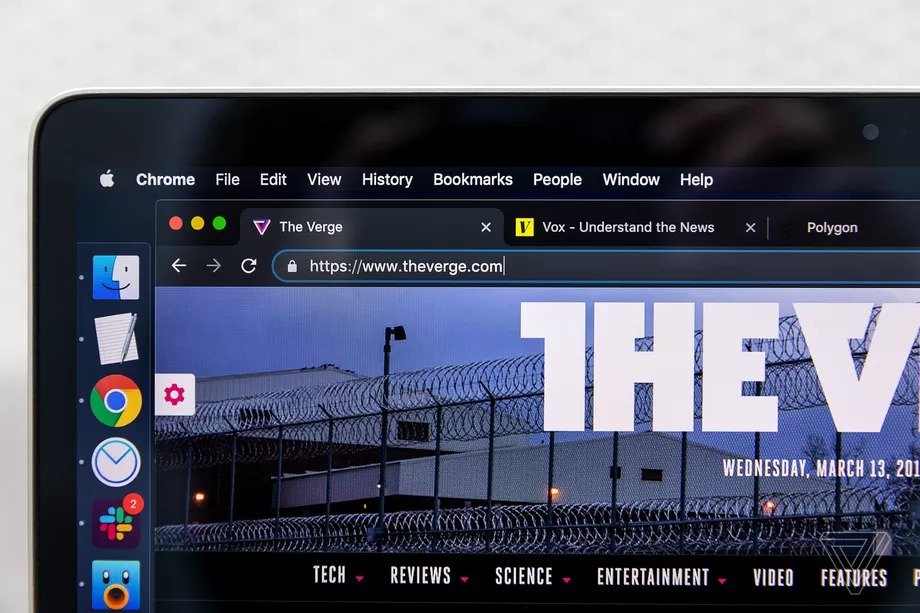
Tính năng này sẽ giúp mắt của người dùng trở nên dễ chịu hơn khi nhìn vào thiết bị của mình. Nếu bạn sử dụng một chiếc smartphone có màn hình OLED, nó còn giúp tiết kiệm pin cho thiết bị.
Tính đến thời điểm hiện tại, có rất nhiều nền tảng hỗ trợ dark mode, ví dụ như hệ điều hành macOS Mojave hay Nintendo Switch. Dark mode cũng xuất hiện trong hầu hết các ứng dụng phổ biến như Slack, Twitter và Google Chrome. Nhưng không phải là tất cả.
Nếu bạn tò mò liệu thiết bị của mình có hỗ trợ dark mode hay không thì hãy theo dõi bài viết này của The Verge. Dưới đây sẽ bao gồm các hướng dẫn chính thức cũng như một số giải pháp bên thứ ba nếu máy chưa được hỗ trợ. Lưu ý là với các phương pháp không chính thức, nó có thể sẽ không hoạt động hoàn hảo và một số ứng dụng sẽ không tương thích.
Kích hoạt dark mode trên iPhone

Nếu bạn đang dùng iPhone, bạn thừa biết rằng iOS không hỗ trợ chính thức dark mode. iOS 12 hiện tại cung cấp một tính năng đảo ngược màu thông minh, giúp thiết bị có thể đạt được hiệu quả gần như mong muốn.;
Không như đảo ngược màu thông thường, nó sẽ loại trừ một số các yếu tố nhất định (chứ không phải tất cả) trên màn hình không bị đảo ngược màu. Chức năng này hoạt động tốt với các ứng dụng được cài sẵn trên những thiết bị của Apple cũng như các ứng dụng hỗ trợ dark mode, như YouTube. Nhưng khi sử dụng Apple Maps hay một số ứng dụng khác không hỗ trợ dark mode thì nó lại khiến mọi thứ bị đảo ngược.
Để bật chức năng đảo ngược màu thông minh này:
- Truy cập vào Settings -> General -> Accessibility.
- Tìm đến mục Display Accommodations nằm ở vị trí thứ tư từ trên xuống. Nhấp vào đó, sau đó tìm đến Invert Colors trong menu và nhấn vào đó.
- Tại tùy chọn Smart Invert, gạt sang bật.
Nếu đây không phải là những gì bạn mong muốn, hãy chờ đến iOS 13 sẽ được hỗ trợ chính thức tính năng này. Tương tự như khi đưa dark mode vào macOS Mojave, bản cập nhật phần mềm lớn tiếp theo cho iPhone có thể đưa tính năng này hoạt động ở mức độ hệ điều hành, ảnh hướng đến giao diện người dùng iOS. Nó thậm chí còn có thể cho phép các ứng dụng bên thứ ba chạy ở chế độ tối, theo cách mà macOS Mojave hoạt động với các ứng dụng Google Chrome và Firefox khi kích hoạt nó lên.
Danh sách các ứng dụng hỗ trợ dark mode trên iOS đang tăng dần lên theo thời gian, bao gồm YouTube, Twitter, Facebook Messenger, Slack và Microsoft Outlook. Nhưng bạn không thể áp dụng tính năng này ở mức độ cấp hệ thống, trừ khi bạn jailbreak chiếc iPhone của mình.
Kích hoạt dark mode cho điện thoại Android

Cũng như iOS, Android không mặc định hỗ trợ dark mode trên tất cả các điện thoại. Tuy nhiên, sẽ khác nhau một chút bởi nó còn tùy thuộc vào chiếc điện thoại mà bạn đang dùng. Thế nhưng, ngay khi có cả tùy chọn dark mode thì nó vẫn tồn tại một số hạn chế.
Nếu bạn đang sử dụng một chiếc điện thoại Samsung chạy One UI dựa trên Android 9 Pie, bạn có thể bật tính năng Night Mode bằng cách truy cập vào Settings -> Display và gạt bật ngay mục Night Mode. Dù tính năng này khá hữu ích nhưng không phải là không có vấn đề. Ví dụ, sử dụng Night Mode ở hiện tại sẽ khiến phần mềm Android Auto trên xe hơi nghĩ rằng đang buổi đêm dù đang ban ngày.
Đối với những chiếc điện thoại Pixel đã cập nhật phần mềm mới nhất, cũng như những chiếc điện thoại Android One khác được hỗ trợ phần mềm, cũng có thể bật chế độ dark mode. Dù vậy tính năng này vẫn không thể hiện độ tối hết hệ thống như giải pháp của Samsung. Thanh thông báo kéo xuống lẫn các thông báo có trong màn hình khóa vẫn sẽ có màu trắng. Để kích hoạt dark mode:
- Đi đến Settings -> Display -> Advanced.
- Tìm mục "Device theme" nằm gần cuối danh sách. Sau đó, kích hoạt thiết lập Dark.
Nếu chiếc smartphone của bạn chạy Android 9 Pie, bất kể là điện thoại gì, đều có thể kích hoạt chế độ Night Mode mọi lúc. Thế nhưng, để làm được điều này, bạn phải kích hoạt tùy chọn Developer trước. Tại đây, bạn có thể truy cập vào một số tính năng bổ sung trên Android.
- Vào Settings -> About phone.
- Tại mục gần cuối, tìm đến "Build number", nhấp 7 lần vào đó. Sau đó, nó sẽ hiện thông báo cho biết bạn đã kích hoạt Developer. Tùy chọn này nằm ở System -> Advanced -> Developer options.
- Sau khi vào mục Developer option, kéo xuống gần cuối mục đầu tiên của menu, bạn sẽ thấy Night Mode. Sau đó, hãy cài đặt "Always on" (luôn bật) hoặc "Automatic (based on time of day)" (tự động bật dựa vào thời gian của ngày).
Nếu bạn muốn nhanh chóng hơn, hãy tải về các launcher trên Google Play Store. Ví dụ Nova Launcher cho phép người dùng chuyển đổi hầu hết giao diện Android, bao gồm cả app drawer, thanh tìm kiếm, nhóm ứng dụng trên màn hình chính, thành dark mode. Tất nhiên, nó vẫn còn một vài khu vực không thể áp dụng được do màu sắc từ hệ thống, ví dụ như các thanh thông báo khi kéo xuống hoặc ứng dụng Google Chrome.
Số lượng ứng dụng Android hỗ trợ dark mode ngày càng tăng, tuy nhiên, để hỗ trợ toàn bộ hệ thống thì còn phụ thuộc vào chiếc điện thoại của bạn. Nhiều người cũng kì vọng, dark mode sẽ xuất hiện trong phiên bản Android Q beta.
Kích hoạt dark mode cho macOS
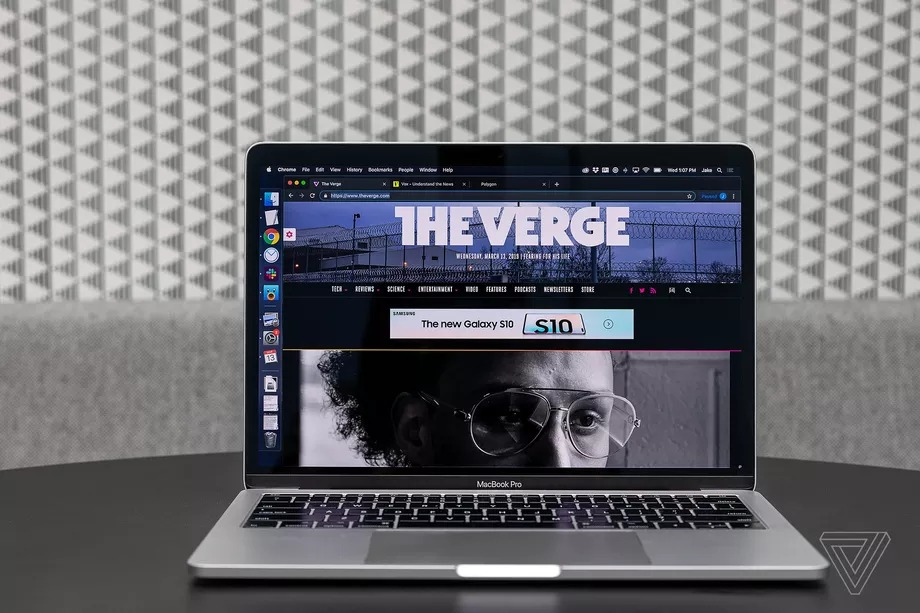
Nếu chiếc máy tính Mac của bạn đang chạy macOS Mojave thì chúc mừng bạn, nó có hỗ trợ dark mode cho toàn hệ thống. Tính năng này sẽ chuyển đổi bảng màu của giao diện thành màu đen và có thể tự động được kích hoạt cho một số ứng dụng bên thứ ba khác có hỗ trợ nó. Google Chrome và Mozilla Firefox là 2 cái tên có thể tự động chuyển sang dark mode nếu nó nhận diện tích năng này đang được bật trên máy tính.
Để kích hoạt dark mode trên macOS Mojave:
- Click vào logo Apple nằm ở góc trên bên trái màn hình, chọn System Preferences, sau đó chọn General.
- Tại phía trên đầu của menu, bạn sẽ thấy một tùy chọn chuyển đổi giao diện sang tối trong mục Appearance.
- Các ứng dụng riêng của Apple (như Mail, Maps, Notes, TextEdit hay Dynamic Desktop) đều có thiết lập dark mode riêng để kích hoạt và sẽ không tự động bật dark mode. Phụ thuộc vào ứng dụng, tùy chọn này sẽ nằm trong mục View hoặc Preferences. Dù Safari không hỗ trợ dark mode nhưng Safari Reader sẽ giúp bạn làm điều này bằng cách thay đổi nền thành màu đen.
Nếu bạn chỉ muốn bật dark mode trong một khoảng thời gian nào đó, các ứng dụng bên thứ ba như f.lux hay NightOwl sẽ giúp bạn làm điều này. Chúng có thể tự động chuyển đổi bảng màu của chiếc máy tính thành sáng hoặc tối, tùy thuộc vào thời gian trong ngày.
Kích hoạt dark mode cho máy tính Windows 10

Đối với Windows 10 thì lại rất dễ dàng. Giống như hầu hết các nền tảng, chế độ dark mode này cũng không mở rộng cho mọi cửa sổ mà bạn mở trên laptop hay desktop chạy Windows 10. Tính năng này chỉ hoạt động trên hầu hết các ứng dụng được cài đặt sẵn trên hệ điều hành, dù rằng cũng sẽ có những ứng dụng không hỗ trợ nó, như WordPad hay Microsoft Edge.
Để thiết lập dark mode trên PC Windows 10:
- Truy cập vào Settings -> Personalization hoặc nhấn chuột phải trên màn hình desktop chọn Personalize.
- Chọn mục Colors nằm ở thanh bên. Ở dưới App Mode, chọn Dark để bật chế độ tối.
Kích hoạt dark mode trên các chiếc máy console chơi game
Nếu bạn muốn bật dark mode trên cả máy chơi game thì rất may là PS4, Xbox One và Nintendo Switch đều hỗ trợ nó.
PS4

PlayStation 4 không tích hợp chế độ dark mode nằm bên trong, nhưng bạn có thể tự thiết lập một thứ tương tự bằng cách cá nhân hóa chủ đề.
- Di chuyển đến mục Settings nằm ở thanh điều hướng trên đầu.
- Tìm đến mục Themes, sau đó bấm Default. Phần này cho phép bạn thay đổi màu nền, thế nên, nếu bạn muốn thiết lập nhanh hơn, hãy chọn màu đen cho màu nền.
- Nếu bạn không muốn như vậy thì hãy vào PlayStation Store để tải về các chủ đề tùy chỉnh phù hợp với phong cách của bạn. Bên trong menu Themes cũng có đường dẫn trực tiếp đến Store để bạn tìm kiếm nhanh các chủ đề miễn phí và trả phí.
Xbox One

Chiếc máy console chơi game của Microsoft cung cấp khá nhiều tùy chọn chủ đề, cho phép bạn thay đổi màu sắc giao diện của hệ điều hành cũng như thu nhỏ mọi thứ lại.
Để kích hoạt dark mode:
- Nhấn nút Xbox trên tay cầm, sau đó chọn đến mục Settings nằm trong menu hiện lên.
- Chọn Personalization -> Theme and motion.
- Tại đây, bạn đã có thể chọn dark mode nằm bên trong. Ngoài ra, bạn cũng có tùy chọn cho chiếc Xbox tự chuyển giữa nền trắng và đen phụ thuộc vào thời gian bạn thiết lập hoặc nó sẽ tự áp dụng tùy theo giờ bình minh hay hoàng hôn trong ngày.
- Nếu bạn muốn đồng bộ màu tiêu đề và các điểm nhấn xung quanh chúng, hãy truy cập vào mục "My color & background" nằm trong menu Personalization, sau đó chọn "My Color".
Nintendo Switch

Nintendo Switch vốn được mặc định thiết lập là nền trắng, nhưng bạn cũng có thể chuyển nó thành màu đen một cách dễ dàng. Sau khi chuyển đổi chủ đề, hầu hết giao diện sẽ chuyển sang màu đen, ngoại trừ ứng dụng miễn phí eShop và NES đi kèm với Nintendo Switch Online.
- Truy cập vào mục System Settings nằm ở hệ thống menu chính nằm ở dưới cùng.
- Kéo xuống, tìm đến Themes, sau đó bật tùy chọn Basic Black để kích hoạt dark mode cho Switch.
Minh Hùng